2 einfache Möglichkeiten, Filme auf das iPhone zu laden
Maria updated on Jul 31, 2024 to iPhone Daten übertragen | How-to Articles
Zusammenfassung:
Wenn Sie einen Film ohne Unterbrechung ansehen möchten, ist es am besten, wenn Sie die gewünschten Filme herunterladen und auf Ihr iPhone oder iPad übertragen. In diesem Leitfaden finden Sie zwei einfache Möglichkeiten, um Ihre Lieblingsfilme auf Ihr iPhone zu übertragen.
Möchten Sie Filme auf Ihrem iPhone oder iPad ohne Pufferung oder Unterbrechung ansehen? Oder möchten Sie einen klassischen Film auf Ihrem iPhone speichern, damit Sie ihn mehrmals ansehen können?
Wenn Ihre Antwort JA ist, dann schauen Sie sich diese beiden einfachen Möglichkeiten an, wie man Filme auf das iPhone lädt.
Bevor wir mit einer dieser Möglichkeiten fortfahren, müssen wir eine Sache herausfinden, nämlich ob Sie Ihre gewünschten Filme auf Ihren Computer heruntergeladen haben oder nicht? Wenn Sie sie heruntergeladen haben, können Sie direkt eine der folgenden Möglichkeiten nutzen, um sie auf Ihr Gerät zu übertragen. Wenn Sie die gewünschten Filme nicht heruntergeladen haben, können Sie den in Weg 1 vorgestellten Video-Downloader verwenden, um Filme direkt herunterzuladen und auf Ihr iPhone zu übertragen.
Weitere Einzelheiten finden Sie in dem folgenden Leitfaden, den Sie herunterladen können.
Ob Sie Ihre gewünschten Filme heruntergeladen haben, können Sie EaseUS MobiMover verwenden, um gewünschte Filme auf Ihr iPhone herunterzuladen und zu übertragen. Als professionelles iOS Datentransfer-Tool und Video-Downloader, tut EaseUS MobiMover eine gute in Aspekte wie:
Wie Sie oben sehen können, können Sie mit EaseUS MobiMover jedes Video von jeder Website herunterladen. Nach dem Herunterladen können Sie die heruntergeladenen Elemente ohne Probleme auf Ihr iPhone oder iPad übertragen. Zusätzlich zu Videos werden auch andere Daten wie Kontakte, Nachrichten, Notizen und iBooks für die Verwaltung unterstützt.
Angenommen, Sie haben die gewünschten Filme auf Ihren Computer heruntergeladen. Hier sind die Schritte, um heruntergeladene Filme auf Ihren Computer zu übertragen. Wenn Sie die Filme nicht vorbereitet haben, können Sie zunächst Videos von YouTube oder anderen Websites mit der Video-Download-Funktion herunterladen.
Schritt 1. Verbinden Sie Ihr iPhone/iPad mit Ihrem Computer und starten Sie EaseUS MobiMover. Klicken Sie auf Ihrem iDevice auf "Vertrauen", um Ihrem Computer zu vertrauen. Gehen Sie dann zu "Content Management" > "Videos" > "Film".
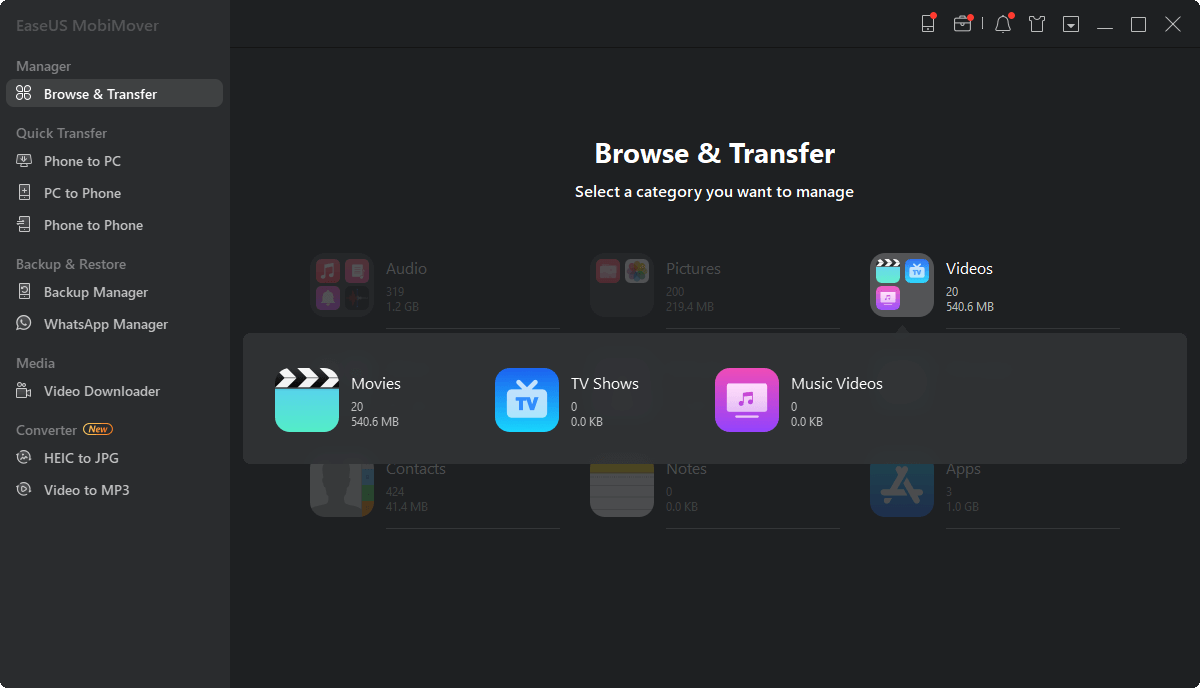
Schritt 2. Um Videos vom PC auf das iPhone oder iPad zu übertragen, wählen Sie "Inhalt hinzufügen".
Schritt 3. Wählen Sie die gewünschten Filme aus und klicken Sie auf "Öffnen", um sie vom Computer auf Ihr iPhone/iPad zu übertragen. Sie können Videos in den Formaten MP4, MOV, M4V, WMV, RM, MKV, AVI und FLV übertragen. (Wenn Ihr Videoformat nicht von EaseUS MobiMover unterstützt wird, wird es während des Übertragungsvorgangs automatisch in MP4 konvertiert).
EaseUS MobiMover unterstützt auch das iPad. So können Sie Filme zum iPad hinzufügen, wenn Sie es brauchen.
iTunes ist eine weitere Möglichkeit, um Filme auf das iPhone zu laden. Allerdings müssen Sie die Filme zuerst in die iTunes-Mediathek laden. Außerdem werden die synchronisierten Filme die vorhandenen Videos auf Ihrem iPhone löschen. Wenn Sie keinen Datenverlust wünschen, können Sie zu Weg 1 zurückkehren, um Filme auf Ihr iPhone zu übertragen, ohne sie zu löschen.
Wenn Sie jedoch keine Angst vor Datenverlust haben, folgen Sie diesen Schritten, um Filme über iTunes auf Ihr iPhone zu übertragen.
Schritt 1. Schließen Sie Ihr iPhone an Ihren Computer an und starten Sie iTunes.
Schritt 2. Klicken Sie auf "Dateien" > "Zur Mediathek hinzufügen" und wählen Sie die Videodateien auf Ihrem Computer aus, die Sie zu Ihrer iTunes-Mediathek hinzufügen möchten.
Schritt 3. Klicken Sie auf Ihr Gerätesymbol, wählen Sie "Filme", klicken Sie auf "Filme synchronisieren", wählen Sie die Filme aus, die Sie zu Ihrem iPhone hinzufügen möchten, und klicken Sie auf "Übernehmen".
Hier erfahren Sie, wie Sie Filme auf Ihr iPhone übertragen können. Egal, ob Sie Ihre gewünschten Filme auf Ihren Computer heruntergeladen haben, Sie können sie ohne Probleme auf Ihr iPhone oder iPad übertragen.
Verwandete Artikel
Top 6 YouTube Audio Ripper zum Extrahieren von Audio aus YouTube - Review
iMessages vom iPhone mit dem Mac synchronisieren [2 schnelle Wege]
So konvertieren Sie Live-Fotos auf 2 Arten in JPG
Problembehandlung - iPhone auf Windows PC nicht angezeigt